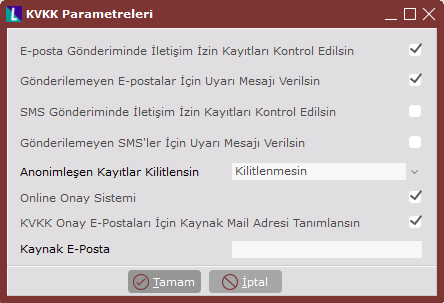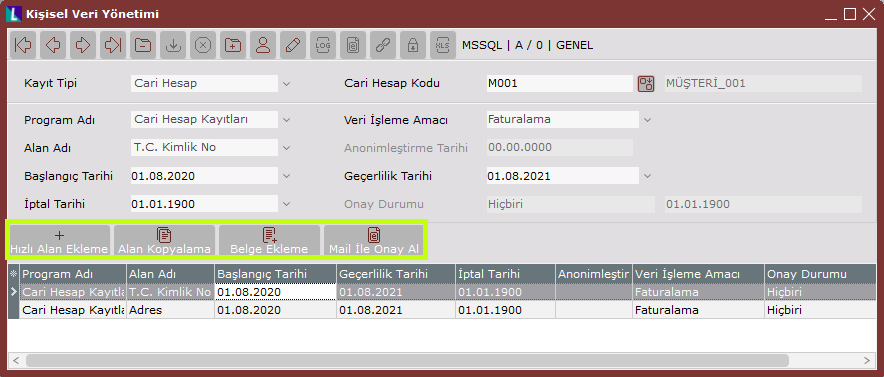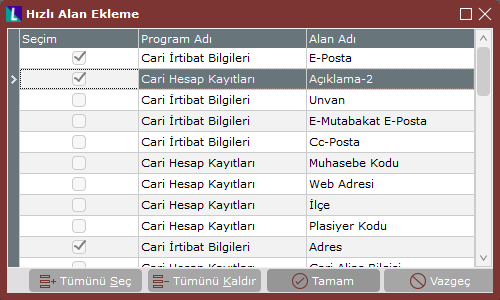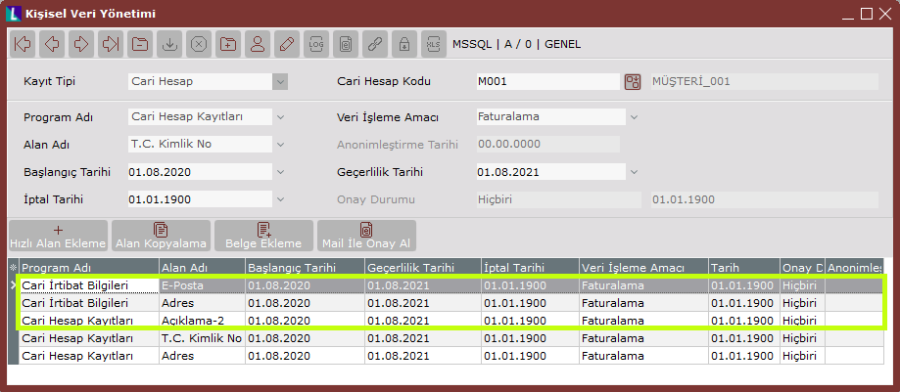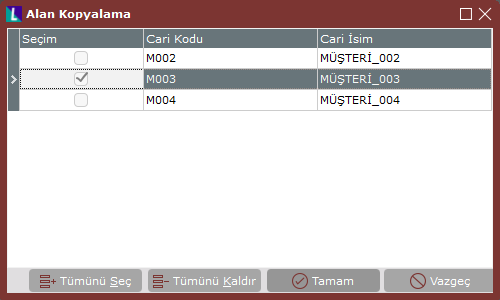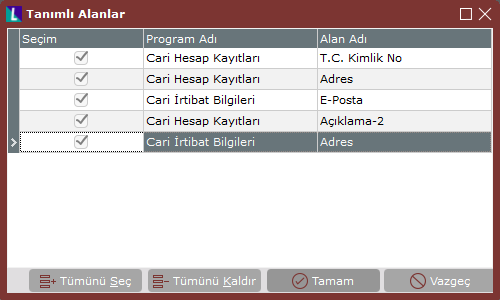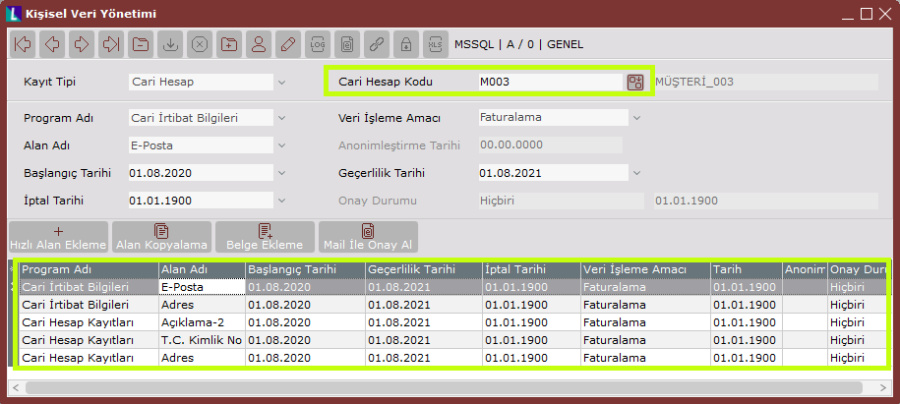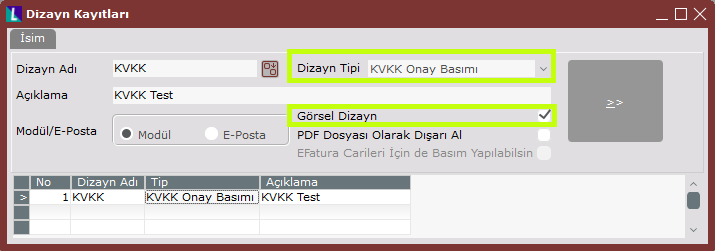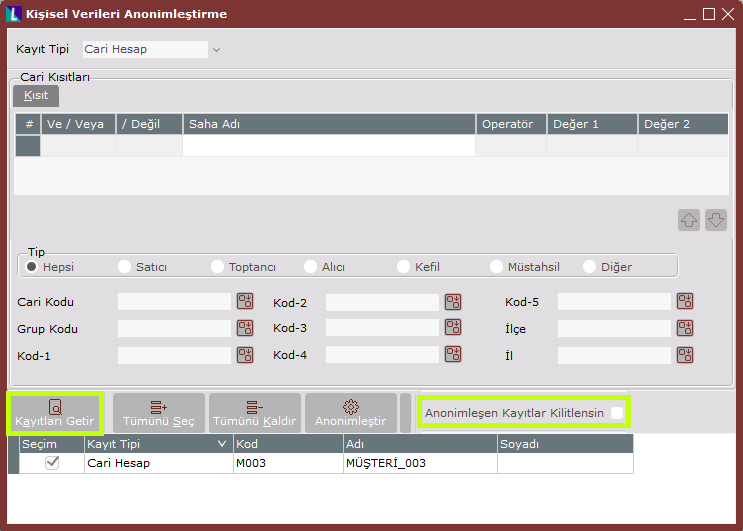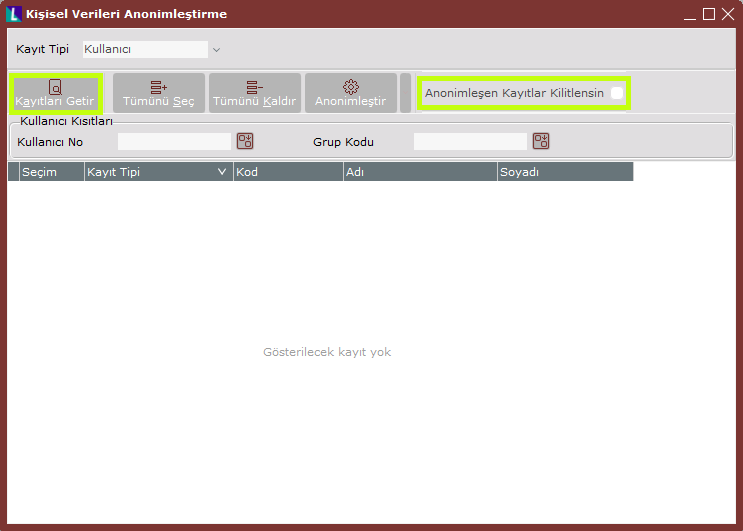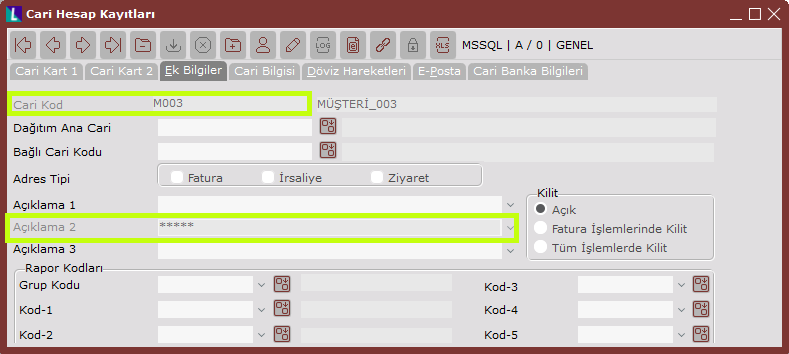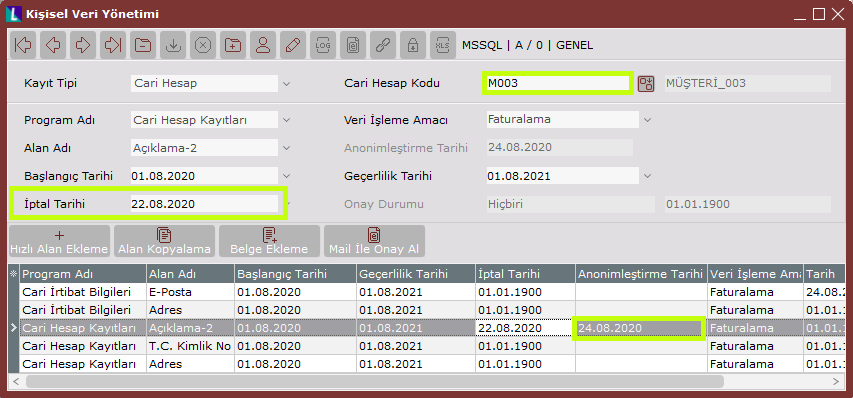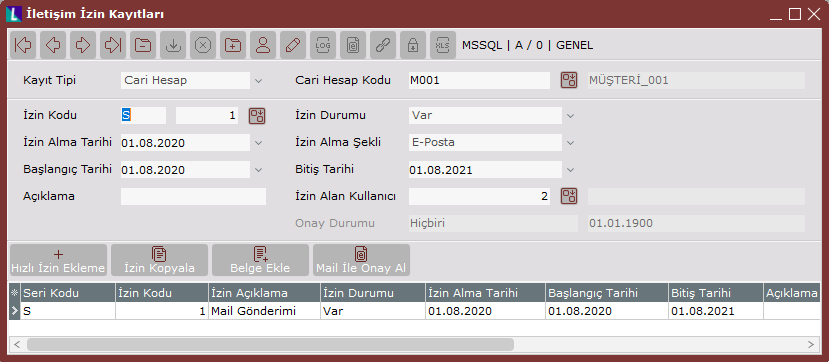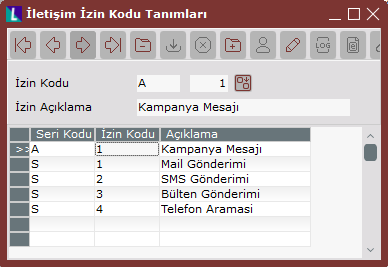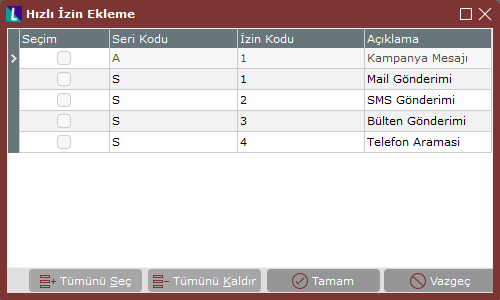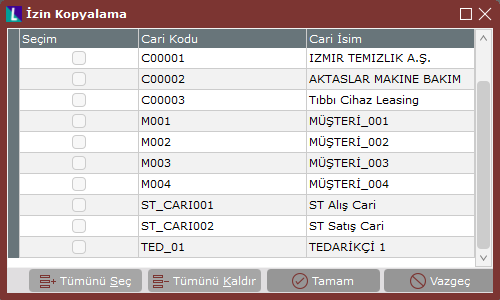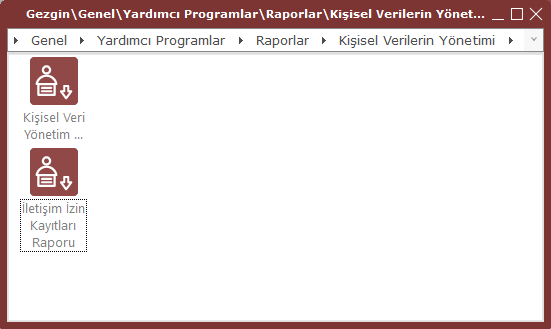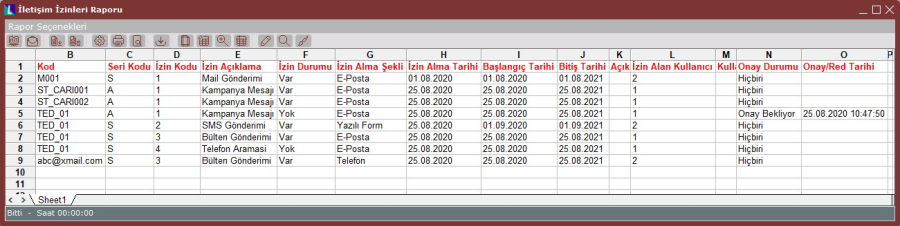Netsis KVKK-Kişisel Verilerin Korunması Kanunu ile ilgili ayrıntılı bilgiye bu dokümandan ulaşabilirsiniz.
Dijital çağ hayatımıza getirdiği tüm kolaylıkların beraberinde hiçbirimizin görmezden gelemeyeceği bazı handikaplar da getirdi. Bu handikapların temelinde "Kişisel Verilerin Korunması" konusu yer alıyor. Verilerimiz dijitalleştikçe verilerimizin depolanma şekli de değişiyor. Dijital ortamlarda, bulut servislerde depolanmaya başlayan verilerimiz birtakım veri ihlal riskleriyle karşı karşıya. Bu ihlaller sonucu altına girme ihtimalimiz olan riskler tüm dünyanın konusu olduğu gibi ülkemizin de konusu haline geldi. Ülkemizde ilk kez 2010 yılında anayasanın 20. maddesine eklenen bir hükümle anayasal hak statüsüne kavuşan 'kişisel verilerin korunması' konusu, 2016 yılında kabul edilen "Kişisel Verilerin Korunması Kanunu" (Dokümanın devamında KVKK olarak bahsedilecektir.) ile kanunlaşmıştır.
En basit tanımıyla kişisel veri, kimliği belirli ya da belirlenebilir nitelikteki gerçek kişiye ilişkin her türlü bilgidir. Yani bir bilginin kişisel veri olabilmesi için gerçek bir kişiyi belirleyebilecek nitelikte olması gerekmektedir. Bu anlamda T.C. kimlik numarası, isim-soyadı, e-mail adresi gibi bilgilerin kişisel veri olduğundan bahsedilebilir. Herhangi bir bilgi gerçek kişiyi doğrudan belirtmese bile ilgili bilgi kullanılarak gerçek kişinin belirlenebilmesinin mümkün olduğu durumlarda da kişisel verinin varlığından bahsedilebilmektedir.
Bu anlamda kişisel veri bulunduran ve işleyen tüm kurum ve kişilerin KVKK'dan doğan yükümlülükleri bulunmaktadır. Örneğin bir işletmede kişisel verilerin saklanması ve/veya işlenmesi durumu mevcutsa; mutlaka veri sahibinden verilerinin saklanması ve işlenmesi konusunda izin alınmalıdır. Verilerin işlenme amacı belirli, meşru ve açık olmalıdır. Ayrıca kişisel verisi işlenen gerçek kişilere bir aydınlatma metni gönderilerek hangi kişisel verilerin hangi amaçlarla işlendiği bildirilmeli ve gerçek kişinin aydınlatma metni kapsamındaki şartları kabul ettiğine dair açık rızası alınmalıdır.
Kişisel veri bulundurma ve işleme anlamında gerçek kişiden bir kez açık rıza alınması, kişinin verilerinin sürekli olarak saklanabileceği ve/veya işlenebileceği anlamına gelmemektedir. Gerçek kişi herhangi bir anda verilerinin saklanmasına ve işlenmesine verdiği izni iptal edebilme yetkisine sahiptir. Ayrıca kişisel veriler; aydınlatma metninde veri saklama ve işleme için belirtilen süre dolduktan, veri işleme amacı gerçekleştikten ya da veri işleme şartı ortadan kalktıktan sonra gelecekte kullanma ihtimalinin varlığına dayanarak saklanamazlar. Bu noktada da veri bulunduran için yasal yükümlülükler bulunmaktadır. Burada en çok bilinen yükümlülük veri anonimleştirmedir. Kişisel verilerinin saklanmasına ve işlenmesine verdiği açık rızayı geri çeken gerçek kişinin verilerinin anonimleştirilmesi zorunludur. Benzer şekilde veri işleme süresi dolduktan veya veri işleme amacı ortadan kalktıktan sonra da ilgili kişisel veriler anonimleştirilmek zorundadır. Veri anonimleştirme, kişisel verinin geri döndürülemeyecek şekilde bozulmasını ifade etmektedir. Bu bozulma işlemi hem fiziki ortamda hem de veri tabanı seviyesinde gerçekleştirilmedir.
Şimdiye kadar bu dokümanda KVKK hakkında verilen bilgiler kısa bir özet niteliğindedir. Konu son derece kapsamlı olup hukuki yükümlülük ve yaptırımları da barındırmaktadır. Bu anlamda kişisel veri saklayan ve işleyen tüm işletmelerin hukuki danışmanlığa ihtiyacı olacağı söylenebilir.
Şimdiye kadar bahsi geçen tüm bilgiler ışığında ERP programlarında tutulan kişisel verilerin de varlığı göz önünde bulundurularak, ERP programı kullanan işletmelerin programda tuttukları kişisel verilerden dolayı KVKK yükümlülüğü bulunduğu söylenebilmektedir. Ancak burada programların doğrudan KVKK uyumlu olma yükümlülüğü yoktur; işletmelerin KVKK'ya uyumlu şekilde çalışması gerekmektedir. Olayın doğası gereği neyin kişisel veri olduğunu programların otomatik olarak algılaması da mümkün değildir.
Bu noktada Logo Netsis olarak kullanıcılarımızın hayatını kolaylaştırmak için geliştirdiğimiz "Kişisel Verilerin Korunması Kanunu Desteği'mizle, kullanıcılarımıza programımızda KVKK uyumlu çalışabilmeleri için gereken altyapıyı sağlama konusunda sorumluluk alıyoruz. Logo Netsis KVKK desteğiyle programda tuttuğunuz kişisel verileri tanımlayabilir, kişisel veri işleme amaçlarınızı kaydedebilir, iletişim izinlerinizi program içinden tanımlayıp yönetebilir, program içinden müşterilerinize aydınlatma metni gönderebilir ve bu aydınlatma metni maili üzerinden onay ya da ret alarak müşterilerinizin verilerinin işlenmesi konusundaki açık rızasını otomatik olarak alıp programa kaydedebilirsiniz. Ayrıca program içinden istediğiniz anda anonimleştirme kriterlerine uygun kişisel verilerin anonimleştirilmesini sağlayabilirsiniz. Logo Netsis KVKK desteği, tüm Netsis çözümleriyle birlikte kullanılabilmektedir.
KVKK Parametreleri
Logo Netsis KVKK desteğinin kullanılabilmesi için öncelikle KVKK parametre ayarları yapılmalıdır. KVKK Parametreleri ekranına Genel-Yardımcı Programlar-Kayıt-Kişisel Verilerin Yönetimi yolu izlenerek ulaşılabilmektedir. (Bkz. Ekran Görüntüsü 1)
Ekran Görüntüsü 1
Ekrandaki ilk parametre olan "E-Posta Gönderiminde İletişim İzin Kayıtları Kontrol Edilsin" parametresi; KVKK desteği kapsamında kullanılabilen ve detayları Bölüm 4'te anlatılan iletişim izin kayıtlarının, program içinden e-posta gönderildiği sırada kontrol edilmesi için kullanılmaktadır. Yani bu parametrenin işaretli olmadığı durumlarda, iletişim izin kaydı olmayan bir kullanıcıya da program içinden e-posta gönderimi yapılabilmektedir. Bu parametreyle ilgili bir diğer detay ise programın varsayılan olarak, iletişim izniyle ilgili herhangi bir kaydı bulunmayan hesaplara e-posta gönderimi sırasında, iletişim izni varmış gibi davranmasıdır. Eğer bu varsayılan davranış şekli değiştirilmek istenirse, yani iletişim izniyle ilgili hiçbir kaydı bulunmayan hesaplara e-posta gönderimi yapılamaması istenirse, 'KVKK','ILETISIM_IZNI_ZORUNLU' özel parametresi kullanılmalıdır.
Ekrandaki ikinci parametre olan "Gönderilemeyen E-Postalar için Uyarı Mesajı Verilsin" parametresi ise bir önceki parametreyle de bağlantılı olarak, iletişim izin kaydı olmadığı için gönderilemeyen e- postalar hakkında bilgilendirme mesajı alınması için kullanılmaktadır.
"SMS Gönderiminde İletişim İzin Kayıtları Kontrol Edilsin" parametresi ise tıpkı e-posta gönderiminde olduğu gibi, program içinden SMS gönderimi yapılırken SMS ile iletişim izni olup olmadığının kontrol edilmesi ve izni olmayan hesaplara SMS gönderiminin engellenmesi için kullanılmaktadır. Benzer şekilde "Gönderilemeyen SMS'ler için Uyarı Mesajı Verilsin" parametresi de SMS ile iletişim izin kaydı olmadığı için gönderilemeyen kısa mesajlar hakkında bilgilendirme mesajı alınması için kullanılmaktadır.
Bir diğer parametre olan "Anonimleşen Kayıtlar Kilitlensin" parametresi için kilitlensin, kilitlenmesin ve ekranda sorulsun olmak üzere 3 seçenek mevcuttur. Herhangi bir gerekçeyle kişisel verileri anonimleştirilen bir kayıtla ilgili nasıl davranılacağı bu parametre kullanılarak belirlenmektedir. "Kilitlensin" seçeneği işaretlendiği takdirde, kişisel verileri anonimleştirilen kayıtlarla ilgili hiçbir işlem yapılmasına izin verilmeyecektir. "Kilitlenmesin" seçeneği işaretlendiğindeyse, ilgili kayıtlar içindeki kişisel veriler anonimleştirilmiş olsa da bu kayıtlarla işlem yapılmasına izin verilecektir. "Ekranda Sorulsun" parametresi ise, kişisel verilerin anonimleştirilme işlemi sırasında ekranda anlık olarak anonimleştirilen kayıtların kilitlenip kilitlenmeyeceğine de karar verilebilmesi için kullanılmaktadır.
"Online Onay Sistemi" parametresi ise Bölüm 4 ile 2'de anlatılan iletişim izin kayıtları ve kişisel veri yönetimi ekranları için gerekli onayların, e-posta yoluyla ilgili kullanıcılara gönderilmesini ve yine aynı e-posta üzerinden kullanıcılardan onay ya da ret alınmasını ve bunun sisteme otomatik olarak kaydedilmesini sağlamaktadır. Bu özelliğin kullanılabilmesi için öncelikle online onay sistemi altyapısının gerektirdiği ayarlar tamamlanmalıdır. Bunun için yapılacak ilk işlem Genel Yardımcı Programlar Kayıt yolu izlenerek ulaşılabilen "Online Onay Sistemi Ayarları" ekranındaki online onay sistemi parametresini açmak ve servis adres kaydını gerçekleştirmektir. Ardından işlem yapılan şube için şirket-şube parametre tanımları ekranının parametreler sekmesindeki "Online Onay Sistemi" parametresinin açık olduğu kontrol edilmelidir.
"KVKK Onay E-Postaları için Kaynak Mail Adresi Tanımlansın" parametresi, "Online Onay Sistemi" parametresi açıldığında aktifleşen bir parametredir. Aydınlatma metinlerinin ve iletişim izinlerinin tek bir e-posta adresi üzerinden gönderilmek ve takip edilmek istendiği durumlarda bu parametre kullanılmalıdır. İlgili parametre açıldığında hemen altındaki "Kaynak E-Posta" parametresi de aktifleşecektir ve KVKK ile ilgili maillerin gönderiminin yapılacağı e-posta adresinin bu alana girilmesi gerekecektir. Bu alana herhangi bir e-posta adresi tanımlanmazsa, şirket-şube parametre tanımları ekranının şubeler sekmesinde yer alan e-posta adresi, kaynak e-posta adresi olarak kullanılacaktır.
Kişisel Veri Yönetimi Ekranı
KVKK desteği kapsamında desteklenen "Kişisel Veri Yönetimi" ekranına Genel-Yardımcı Programlar-Kayıt-Kişisel Verilerin Yönetimi yolu izlenerek ulaşılabilmektedir. (Bkz. Ekran Görüntüsü 2)
Kişisel veri yönetimi ekranı kullanılarak, Netsis üzerinde tutulan verilerden hangilerinin kişisel veri olduğu tanımlanabilmekte, bu verilerin kullanımıyla ilgili veri sahibinden alınan izin tarihleri ve veri işleme amaçları kaydedilebilmektedir.
Kişisel veri yönetimi ekranının ilk alanı olan "Kayıt Tipi" alanında programda kişisel veri içerebilecek 2 kayıt tipi olan 'Cari Hesap' ve 'Kullanıcı' seçenekleri yer almaktadır. Bu kayıt tiplerinden hangisi için kişisel veri tanımlaması yapılacaksa ilgili alandan bu seçenek seçilmelidir. Yapılacak seçime göre kayıt tipi alanının hemen sağında 'Kullanıcı No' ya da 'Cari Hesap Kodu' alanı oluşacaktır. Hangi kullanıcı ya da cari hesap için kişisel veri kaydı yapılacaksa alan rehberinden bu kayıt seçilmelidir. Burada bir detay olarak; cari hesap kodu rehberine gelecek kayıtların, T.C. Kimlik No bilgisi dolu olan kayıtlar olduğundan bahsetmek yerinde olacaktır.
Ardından ilgili kayıt için hangi programa ait bir kişisel veri kaydı gerçekleştirileceğini belirtmek için "Program Adı" alanı doldurulmalıdır. Cari hesap kaydı için seçilebilecek programlar; cari irtibat bilgileri, cari hesap kayıtları, cari/banka kayıtları ve ek sahalardır. Kullanıcı tipindeki kayıtlar içinse seçilebilecek program adı kullanıcı kayıtlarıdır.
Program adı alanı doldurulduktan hemen sonra, bu programda yer alan hangi alan için kişisel veri kaydı gerçekleştirileceğini belirtmek amacıyla "Alan Adı" sahası doldurulmalıdır. Örneğin Ekran Görüntüsü 2'de, cari hesap kayıtları içindeki "T.C. Kimlik No" alanı kişisel veri olarak kaydedilmiştir.
Ekrandaki "Anonimleştirme Tarihi" alanı, pasif bir alandır ve bu alana kullanıcı tarafından müdahale edilememektedir. İlgili kişisel veri için anonimleştirme işlemi yapıldığında bu alan sistem tarafından otomatik olarak doldurulmaktadır.
"Başlangıç Tarihi" ve "Geçerlilik Tarihi" alanları, veri sahibinden ilgili verinin saklanması ve/veya işlenmesi için alınan iznin başlangıç ve son geçerlilik tarihlerinin girilmesi gereken alanlardır. Tüm veri sahipleri, kullanımına izin verdikleri kişisel verilerinin kullanım iznini herhangi bir anda iptal etme hakkına sahiptir. Böyle bir durum oluştuğunda, ekrandaki "İptal Tarihi" alanı kullanılmalıdır.
Ekrandaki son alan olan "Onay Durumu" alanı ise online onay sisteminin kullanıldığı durumlar için anlamlıdır. Bu alan pasiftir ve kullanıcı müdahalesine kapalıdır. Online onay sistemi kullanımı durumunda bu alan, onay sürecindeki durum ve eğer alındıysa onay tarihiyle sistem tarafından otomatik olarak doldurulmaktadır.
Kişisel veri yönetimi ekranı kullanılarak herhangi bir kayıt oluşturulduktan sonra, yeni kayıtlar eklemek için pratik yöntemler bulunmaktadır. Kişisel veri yönetimi ekranında oluşturulan bir kayıt, grid alandan çift tıklanarak seçildiğinde, Ekran Görüntüsü 2'de yeşil kutucuk içinde gösterilen butonlar aktifleşecektir. Bu butonlardan ilki olan "Hızlı Alan Ekleme" butonuna (Bkz. Ekran Görüntüsü 3) tıklandığında, grid alandan seçilen kayda ait program ve alan adları dışındaki tüm bilgiler aynı olacak şekilde, yeni kayıtların hızlıca oluşturulabileceği bir ekran görüntülenecektir.
Görüntülenen bu hızlı alan ekleme ekranı üzerinden, yeni program adı ve alan adı bilgileri "Seçim" kutucukları kullanılarak seçilebilmektedir. Ardından "Tamam" butonuna tıklandığında, grid alandan seçilen kaydın program adı ve alan adı hariç tüm bilgileri aynı olacak şekilde, hızlı alan ekleme ekranından seçilen tüm yeni program ve alan adları için de kişisel veriler kaydedilecektir. (Bkz. Ekran Görüntüsü 4)
Ekran Görüntüsü 4
Hızlı alan ekleme butonunun hemen yanındaki "Alan Kopyalama" butonu ise, bir cari ya da kullanıcı için yapılmış kişisel veri tanımlarını, başka kullanıcı ya da carilere hızlıca kopyalamak için kullanılmaktadır. Kişisel veri yönetimi ekranında herhangi bir kayıt açıkken alan kopyalama butonuna tıklandığında, ilgili kayıt altında bulunan bilgilerin seçilecek diğer kullanıcı veya cari hesaplara aktarılabilmesi için alan kopyalama ekranı görüntülenecektir. (Bkz. Ekran Görüntüsü 5)
Ekran Görüntüsü 5
Alan kopyalama ekranında listelenen cariler yine T.C. kimlik numara alanı dolu olan cariler olacaktır. Alan kopyalama ekranındaki "Seçim" kutucukları kullanılarak çoklu seçim yapılabilmekte ve veri yönetimi ekranındaki kişisel veri kayıtları birden çok kullanıcı ya da cari hesaba aynı anda kopyalanabilmektedir. İstenen kullanıcı/cari hesap kayıtları alan kopyalama ekranında seçildikten sonra "Tamam" butonuna tıklandığında, kopyalama yapılan kayıttaki tüm verilerin yer aldığı "Tanımlı Alanlar" ekranı (Bkz. Ekran Görüntüsü 6) görüntülenecektir. Bu ekranda yer alan veriler, kişisel veri yönetimi ekranında seçili halde bulunan cari hesap/kullanıcı için grid alana atılan kayıtların tümünü içermektedir. Tanımlı alanlar ekranında bulunan "Tümünü Seç" ya da "Tümünü Kaldır" butonlarından da yararlanılarak istenen seçimler yapıldıktan sonra "Tamam" butonuna tıklandığında, seçilen kayıtlar seçilen kullanıcı/cari hesaplara otomatik olarak kopyalanacaktır. (Bkz. Ekran Görüntüsü 7)
Ekran Görüntüsü 6
Ekran Görüntüsü 7
Kişisel veri yönetimi ekranındaki bir diğer buton olan "Belge Ekleme" butonu, Netsis genelinde kullanılan standart belge ekleme fonksiyonunu gerçekleştirmektedir. Son buton olan "Mail ile Onay Al" butonu ise, online onay sistemi kullanıcıları için çalışmaktadır. Butona tıklandığında gönderilecek onay mailinin dizaynının seçilebileceği "Dizayn Sorgulama" ekranı görüntülenecektir. Bu ekrandan ilgili dizayn seçilip "Tamam" butonuna tıklandığında, veri sahibine onay maili iletilecek ve kişisel veri yönetimi ekranındaki "Onay Durumu" alanı süreç boyunca otomatik olarak güncellenecektir. KVKK online onay süreci kapsamında kullanılacak dizaynlar için 2 kritik özellik bulunmaktadır. Bunlardan ilki dizaynın görsel bir dizayn olma gerekliliğidir. İkincisi ise dizayn tipinin "KVKK Onay Basımı" olarak seçilmesidir. (Bkz. Ekran Görüntüsü 8)
Ekran Görüntüsü 8
Kişisel Verileri Anonimleştirme Ekranı
Teorik olarak herhangi bir kişisel veri; veri sahibi tarafından kullanım izni iptal edildiğinde, veri kullanım geçerlilik süresi dolduğunda ya da veri işleme sebepleri ortadan kalktığında anonimleştirilmelidir. Anonimleştirme yani kalıcı şekilde veri bozma işleminin yapılacağı "Kişisel Verileri Anonimleştirme" ekranına, Genel Yardımcı Programlar Kayıt Kişisel Verilerin Yönetimi yolu izlenerek ulaşılabilmektedir. (Bkz. Ekran Görüntüsü 9)
Ekran Görüntüsü 9
Logo Netsis'te kişisel verileri anonimleştirme ekranına kayıt gelebilmesi için, kişisel veri yönetimi ekranındaki iptal tarihi ya da geçerlilik tarihi bilgisi, sistem gününden küçük veya sistem gününe eşit kayıtların varlığı gerekmektedir.
Kişisel verileri anonimleştirme ekranının ilk alanı olan "Kayıt Tipi" alanında cari hesap, kullanıcı ve hepsi seçimleri mevcuttur. Buradan istenen seçim yapıldıktan sonra "Kayıtları Getir" butonuna tıklanmalıdır. Seçilen kayıt tipi için iptal ya da geçerlilik tarihi kriterleri uygun olan kayıtların bulunması halinde, Ekran Görüntüsü 9'da yeşil kutucuk içinde gösterilmiş "Kayıtları Getir" butonuna tıklandığında grid alanda kriterleri uyan veriler listelenecektir.
Grid alanda listelenen kayıtların "Seçim" kutucukları kullanılarak, iptal ve geçerlilik tarih kriterleri uygun verileri anonimleştirilmek istenen kayıtlar seçilmelidir. Seçimi kolaylaştırmak için "Tümünü Seç" veya "Tümünü Kaldır" butonlarından yararlanılabilir. Ardından "Anonimleştir" butonuna tıklandığında seçili kayıt tipleri için anonimleştirme kriterlerini karşılayan veriler kalıcı olarak bozulacaktır. (Bkz. Ekran Görüntüsü 10)
Ayrıca KVKK parametreleri ekranında "Anonimleşen Kayıtlar Kilitlesin" parametresinin "Ekranda Sorulsun" olarak kaydedildiği durumlarda, kişisel verileri anonimleştirme ekranında Ekran Görüntüsü 9'da yeşil kutucuk içinde gösterildiği gibi "Anonimleşen Kayıtlar Kilitlensin" parametresi görüntülenecektir.
Anonimleştirme işlemi sonunda bozulan alfabetik veriler yıldızlar (****) olarak değiştirilirken sayısal veriler sıfırlar (0000) olarak, tarihsel veriler ise 01-01-1900 olarak değiştirilecektir. Anonimleştirme işlemi anlık olarak yapılmak istenmez ve bir zamanlanmış görev olarak kaydedilmek istenirse, "Anonimleştir" butonunun hemen sağındaki kulakçık tıklanarak anonimleştirme işleminin hızlıca bir zamanlanmış görev olarak kaydedilmesi mümkündür. Benzer şekilde istenen herhangi bir zamanda "Zamanlanmış Görevler" eklentisi içinden ön tanımlı işlem olarak "Kişisel Verileri Anonimleştirme" seçimi yapılabilir ve belirlenecek zamanda tek seferlik ya da periyodik olarak anonimleştirme kriterlerine uygun kişisel verilerin anonimleştirilmesi sağlanabilir. (Bkz. Ekran Görüntüsü 11)
Ekran Görüntüsü 10
Ekran Görüntüsü 11
İletişim İzin Kayıtları Ekranı
Kullanıcı ya da cari hesaplarla kurulacak e-posta, SMS ya da telefon iletişimleri için de KVKK kapsamında izin alınması gerekmektedir. Bu iletişim izinlerinin yönetilebileceği "İletişim İzin Kayıtları" ekranına Genel-Yardımcı Programlar-Kayıt- Kişisel Verilerin Yönetimi yolu izlenerek ulaşılabilmektedir. (Bkz. Ekran Görüntüsü 12)
Ekran Görüntüsü 12
İletişim izin kayıtları ekranının ilk alanı olan "Kayıt Tipi" alanında cari hesap, kullanıcı, diğer e-posta ve diğer cep telefonu seçenekleri yer almaktadır. Bu kayıtlardan hangisi için kişisel veri tanımlaması yapılacaksa ilgili alandan bu seçenek seçilmelidir. Yapılacak seçime göre kayıt tipi alanının hemen sağında kullanıcı kodu, cari hesap kodu, diğer e-posta ya da diğer cep telefonu alanı oluşacaktır. Hangi kayıt tipi için iletişim izin kaydı yapılacaksa alan rehberinden bu kayıt seçilmelidir. Diğer e-posta ve diğer cep telefonu tipleri farklı olarak, rehber alanlarına manuel girişe izin vermektedir.
Ekrandaki diğer bir alan olan "İzin Kodu" alanı ise varsayılan olarak 4 adet kayıt içermektedir. Varsayılan kayıtlar haricinde kullanıcı tarafından da izin kodu tanımları yapılması mümkündür. Bunun için Genel Yardımcı Programlar Kayıt Kişisel Verilerin Yönetimi yolu izlenerek "İletişim İzin Kodu Tanımları" ekranına ulaşılmalıdır. (Bkz. Ekran Görüntüsü 13)
Ekran Görüntüsü 13
İletişim izin kodu tanımları ekranındaki kayıtlar, alınan iletişim izinlerinin sebeplerini belirtmek için kullanılmaktadır. Bu ekran üzerinde 'S' serisi ile tanımlanmış olan izin kodları sistem tarafından oluşturulan ve kullanıcı tarafından silinmesi engellenen kodlardır. S serisi ile kullanıcı tarafından başka izin kodu eklenmesi de aynı şekilde sistem tarafından engellenmektedir. Bu ekran üzerinden yeni izin kodu girişi yapabilmek için S serisi dışında bir seri seçilmelidir.
İletişim izin kayıtları ekranındaki "İzin Durumu" var ya da yok olarak menüden seçilmelidir. Ardından izin durumu "Var" olan kayıtlar için iletişim izninin alındığı tarih, iznin başlangıç tarihi ve bitiş tarihi bilgileri sırasıyla "İzin Alma Tarihi", "Başlangıç Tarihi" ve "Bitiş Tarihi" alanlarına girilmelidir. Herhangi bir anda herhangi bir iletişim izni iptal edildiğinde, izin durumu alanı "Yok" seçeneğine getirilmelidir. "İzin Alma Şekli" ise ilgili menüden e-posta, faks, telefon, SMS veya yazılı form olarak seçilmelidir. Ekrandaki "Açıklama" alanı serbest şekilde kullanıma uygundur. "İzin Alan Kullanıcı" alanına ise kaydı gerçekleştirilen iletişim iznini gerçekte alan kullanıcının bilgileri ilgili rehber kullanılarak girilmelidir.
İletişim izin kayıtları ekranındaki butonlardan ilki olan "Hızlı İzin Ekleme" butonu, kaydı gerçekleştirilen bir iznin hızlıca başka izin kodlarına da kopyalanabilmesi için kullanılmaktadır. Grid alandan bir kayıt seçilip hızlı izin ekleme butonuna tıklandığında yeni kayıtların hızlıca oluşturulabileceği "Hızlı İzin Ekleme" ekranı (Bkz. Ekran Görüntüsü 14) görüntülenecektir.
Ekran Görüntüsü 14
Görüntülenen bu hızlı izin ekleme ekranı üzerinden, yeni seri kodları "Seçim" kutucukları kullanılarak seçilebilmektedir. Ardından "Tamam" butonuna tıklandığında, grid alandan seçilen kaydın izin kodu dışındaki tüm bilgileri aynı olacak şekilde, hızlı izin ekleme ekranından seçilen tüm yeni izin kodları için de iletişim izinleri kopyalanacaktır. Hızlı izin ekleme butonunun hemen yanındaki "İzin Kopyala" butonu ise, halihazırda kaydedilmiş iletişim izinlerini başka kullanıcı, cari hesap, e-posta ya da cep telefonlarına da hızlıca kopyalamak için kullanılmaktadır. İletişim izin kayıtları ekranında herhangi bir kayıt seçiliyken izin kopyala butonuna tıklandığında, ilgili kayıt altında bulunan tüm bilgilerin seçilecek diğer kullanıcı, cari hesap, e-posta ya da cep telefonlarına aktarılabilmesini sağlayan "İzin Kopyalama" ekranı görüntülenecektir. (Bkz. Ekran Görüntüsü 15)
Ekran Görüntüsü 15
İletişim izin kayıtları ekranındaki bir diğer buton olan "Belge Ekleme" butonu, Netsis genelinde kullanılan standart belge ekleme fonksiyonunu gerçekleştirmektedir.
Son buton olan "Mail ile Onay Al" butonu ise, online onay sistemi kullanıcıları için çalışmaktadır. Butona tıklandığında gönderilecek iletişim izni onay mailinin dizaynının seçilebileceği "Dizayn Sorgulama" ekranı görüntülenecektir. Bu ekrandan ilgili dizayn seçilip "Tamam" butonuna tıklandığında, veri sahibine onay maili iletilecek ve iletişim izin kayıtları ekranındaki "Onay Durumu" alanı süreç boyunca otomatik olarak güncellenecektir.
Yine tıpkı kişisel veri yönetimi ekranında olduğu gibi, iletişim izinleri için kullanılacak dizaynların da görsel dizayn olma ve dizayn tipinin "KVKK Onay Basımı" olarak seçilme gereklilikleri bulunmaktadır.
Raporlar
Logo Netsis KVKK desteği kapsamında kullanıma sunulan 2 adet rapor bulunmaktadır. İlgili rapor ekranlarına erişmek için Genel-Yardımcı Programlar-Raporlar-Kişisel Verilerin Yönetimi yolu izlenmelidir. (Bkz. Ekran Görüntüsü 16)
Ekran Görüntüsü 16
KVKK desteği kapsamında kullanılabilen raporlardan ilki olan "Kişisel Veri Yönetim Raporu", kişisel veri yönetimi ekranı aracılığıyla kaydedilen tüm verilerin tablo formatında alınabileceği bir rapordur.
Benzer şekilde "İletişim İzin Kayıtları Raporu" da iletişim izin kayıtları ekranı aracılığıyla kaydedilen tüm verilerin tablo formatında görüntülenebileceği bir rapordur. (Bkz. Ekran Görüntüsü 17)